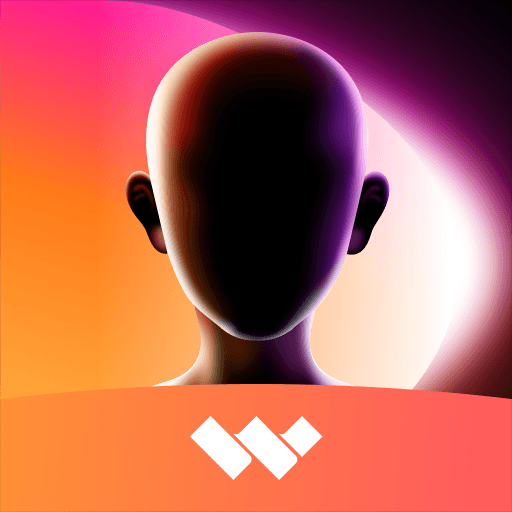為什麼要把自己困在小小的手機螢幕上?使用全球第一的Android模擬器BlueStacks,在PC或Mac上運行這款BoostVision開發的應用AirPlay投屏鏡像接收器,享受極致使用體驗。
這個AirPlay投屏鏡像接收器,感覺就是一個幫大家省事的投放工具。如果手邊有蘋果設備,像iPhone或iPad,平常都用來拍照、看影片,或只是單純想要把東西從小螢幕搬到大螢幕,不管是家裡那台安卓電視還是平板,這個App其實可以讓兩邊溝通得很順。主要就是,把Android裝置變成一個接受AirPlay信號的螢幕,這樣iPhone、iPad、甚至MacBook都能直接鏡像畫面,或把影片、音樂丟過去了。如果有在用BlueStacks,那就更好玩,因為直接在電腦上也能變成AirPlay的接收端,很多東西可以大螢幕處理,看起來舒服很多。
就操作上來說,步驟蠻直觀的。只要兩台機器接同一個Wi-Fi,手機或平板上開啟App之後,蘋果設備就能直接找到那個Android裝置開始投影。遇到問題的話也還好,像是實在連不上,大部分重新開機或是重啟App就能處理,而且操作介面沒什麼複雜選單,幾個按鍵就處理完。比較要注意的是,權限跟Wi-Fi連線那些都要設對,不然蘋果投不太過來。
功能部分,有幾點會讓人覺得方便。像是做簡報的時候,如果臨時要把手機上檔案給大家看,不用急著找數據線,直接AirPlay出來就好。老師想把課程裡的影片或教材丟到教室裡的Android電視,也是一件很流暢的事情。大家一起玩遊戲或看劇時,把畫面投到家裡最大那台螢幕一起討論劇情、笑點,另外如果是有在旅遊拍照的那種,回來後照片一鍵投到電視上,大家邊喝茶邊看。
支援的檔案類型也蠻全面,照片、影片、甚至是線上串流影片都能直接丟。像是YouTube那種連結影片從iPhone直接開給電視上看,畫面基本上不會Lag,有時候家裡聚會拿來當背景音樂也是蠻合適。而且如果是在健身房或客廳練身體,會放追蹤健身老師的教學影片,也一下就放到大螢幕了,跟著運動更方便。還有一點,音訊部分聽起來質感不能說跟原機一樣頂尖,但是穩定度高,基本上沒有雜音或斷訊問題。
操作過程中還有一些貼心小設計,比如可以自己調整手機是直的還是橫的,也可以直接在接收裝置上按播放、暫停那些,操控方便不用再"跳回"手機去按。但App本身對於DRM的影片就沒辦法,比如Netflix或付費的iTunes、Google電影,因為保護問題沒辦法投過來,這點要注意,不然有些人還會想拿來放電影夜之類的。
穩定性來說,只要網路夠穩就行。不需要特別厲害的網速,但如果Wi-Fi時常不穩還是會斷線。偶爾也會遇到蘋果設備掃不到Android裝置,這種狀況通常重開就能解決。整體耗電算是中等,畢竟兩台設備同時開著,但日常使用是不太會有什麼負擔。
整體用起來,會覺得這App主要是讓本來蘋果和安卓間的隔閡低很多,就是那種“欸你手機不是蘋果,我沒辦法AirPlay給你”的時代已經過去。開會投簡報、家裡分享影片照片,甚至拿來當作和朋友一起討論遊戲的畫面,全都變得很直接,不用再一直問大家有沒有帶Type-C轉接頭或Apple TV。再搭配像BlueStacks那種把手機App直接放電腦上的工具,操作彈性也大很多。反正想要把蘋果上的內容搬到安卓系統上,很直接、沒什麼技術門檻。對於平常有這需求的人來說,算是頗方便少麻煩的工具。
BlueStacks將讓你的應用在更大的螢幕上煥發生機,打造流暢直觀的使用體驗。